办公室文件排版要求
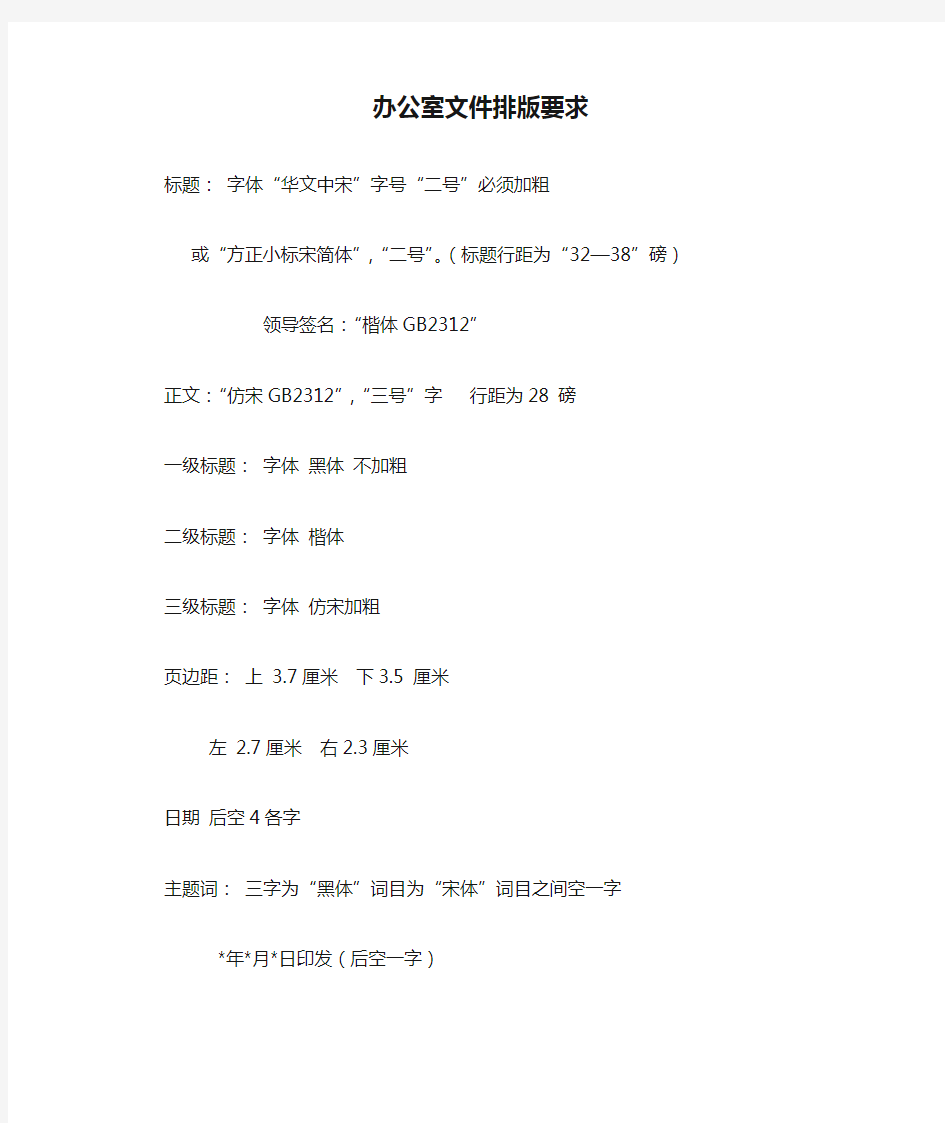
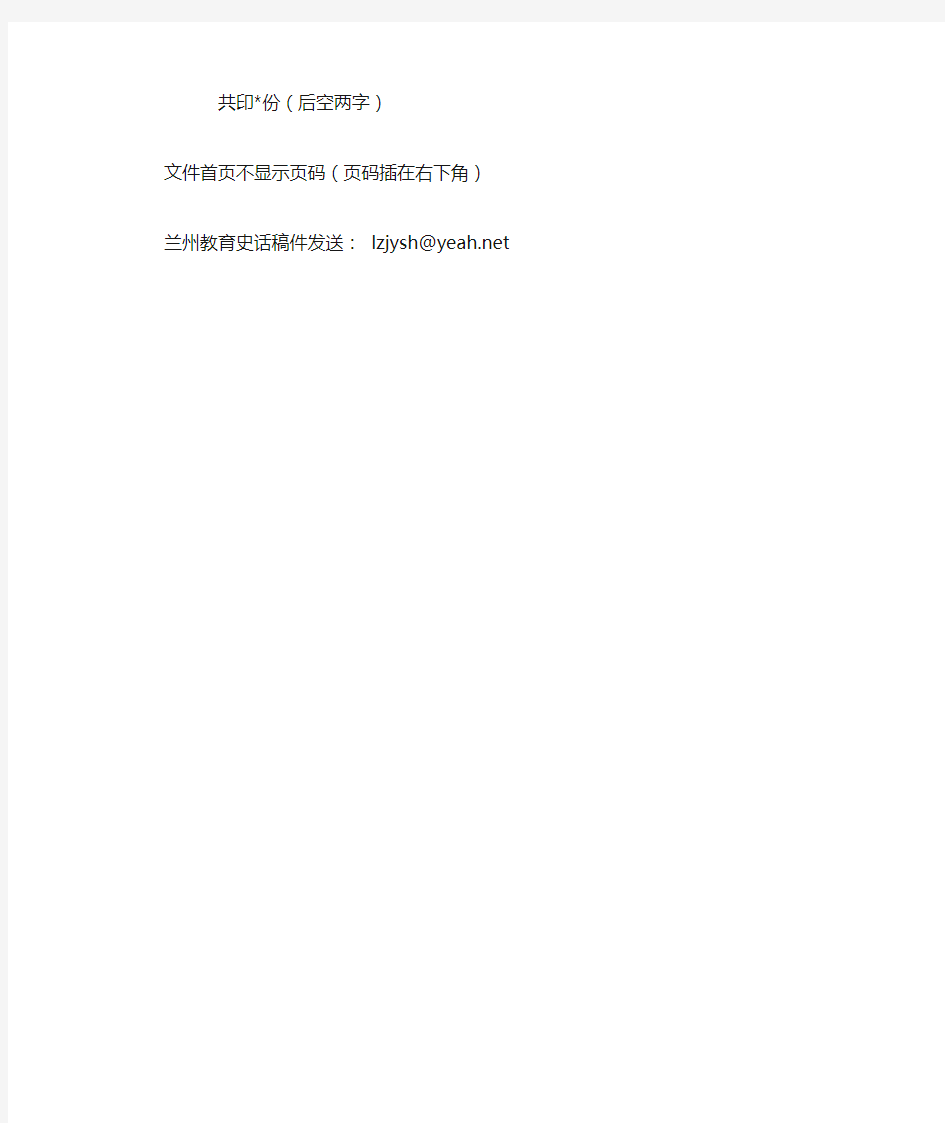
办公室文件排版要求
标题:字体“华文中宋”字号“二号”必须加粗
或“方正小标宋简体”,“二号”。(标题行距为“32—38”磅)
领导签名:“楷体GB2312”
正文:“仿宋GB2312”,“三号”字行距为28 磅
一级标题:字体黑体不加粗
二级标题:字体楷体
三级标题:字体仿宋加粗
页边距:上3.7厘米下3.5 厘米
左2.7厘米右2.3厘米
日期后空4各字
主题词:三字为“黑体”词目为“宋体”词目之间空一字
*年*月*日印发(后空一字)
共印*份(后空两字)
文件首页不显示页码(页码插在右下角)
兰州教育史话稿件发送:lzjysh@https://www.360docs.net/doc/a714815372.html,
(整理)文本的排版与格式
文本的排版与格式 前言 文本一般指书、杂志、实用性小册子、各种文件,在工作中往往涉及到文本的制作和排版,那么制作精美,层次分明、主题突出便于阅读的文本是怎么样制作出来的呢?下面我就从一下几个方面讲一下。
目录 一、文本中包含的内容 (1) 二、文本的格式 (1) 三、目录的插入 (2) 1、在大纲视图下编辑大纲: (2) 2、插入目录 (4) 四文本中图片的处理 (5) 五、文本中图表的处理 (7) 六、文本中的表格 (9) 七、正文 (9) 八、注释 (10) 九、“节”和“分页符” (10) 十、页码的插入、页眉、页脚的设置 (10)
一、文本中包含的内容 从大的方面讲文本的内容包括:封面、目录、正文等,其中正文的篇幅最大排版工作量也最大涉及的方面也多。这些都是看的见得内容。 电脑文本中还有文档表面看不见的内容如大纲和文档结构,排版中使用得当,才能对我们的排版有所帮助。对排版来说是不可或缺的。 正文中内容的类型,无外乎文字、图片、图表、表格,注释等,制作排版合格的文本,这些类型的内容都具有一定的格式,通篇保持风格的一致性和连贯性。 二、文本的格式 前面我们说了不同类型的的内容应具有各种不同的格式,且通篇保持一致、至少是文本实质性独立的部分的相同类型的内容保持一致。下面我们具体介绍一下正文不同类型内容的格式。 文字:字体、字号、颜色、段落格式,这些是通用的无论文字处在什么地方都具有的一般格式,那么文字还有特殊格式吗?有,如某行文字做了标题(在word文档的,标题可分级)就可以作为目录的索引了,后面会具体的讲。 图片和图表:潜入型、四周型、紧密型、上下型、趁于文字下方、衬于文字下方等格式、不同的格式在文本中的表现也不同,使用格式不当会给排版,造成困扰。后面会具体的讲。如表中的文字格式通篇
红头文件的设置格式及字体
1、进行页面设置 选择“文件”——“页面设置”选择“页边距”附签,上:下:左:右:。选择“版式”附签,将“页眉和页脚”设置成“奇偶页不同”,在该选项前打“√”。选择“文档网格”附签,“字体设置”,“中文字体”设置为“仿宋”;“字号”设置成“三号”,单击“确定”按钮,选中“指定行网格和字符网格”;将“每行”设置成“28”个字符;“每页”设置成“22”行。然后单击“确定”按钮。这样就将版心设置成了以三号字为标准、每页22行、每行28字的国家标准。 2、插入页码 选择“插入”—“页码”,“位置”设置为“页面底端(页脚)”,“对齐方式”设置为“外侧”。然后单击“格式”按钮,“数字格式”设置为全角的显示格式,单击“确定”按钮,再次单击“确定”按钮完成页码设置。双击页码,在页码两边各加上一条全角方式的短线;并将页码字号设置成“四号”;字体任意;奇数页的页码设置成有空一个汉字,偶数页码设置成左空一个汉字。3、发文机关标识制作 选择“插入”——“文本框”——“横排”菜单项,鼠标将会变成“+”,在woed2000版面上单击鼠标左键,出现一个文本框,在该文本框内输入发文机关标识,输入完成后,选中该文本框,单击鼠标右键——“设置文本格式”,在这里来设置红头的属性。 选择“颜色和线条”附签,“颜色”设置成“无填充颜色”,选择“大小”附签,“高度”设置成“2cm”,宽度设置成“” .注:用户可根据实际情况调节尺寸。选择“版式”附签,单击“高级”按钮,水平对齐:“对齐方式”设置成“居中”,“度量依据”设置成“页面”;垂直对齐:“绝对位置”设置成“页边距”,“下侧”设置成——平行文标准,——上行文标准,注:用户可根据实际情况调节尺寸。 选择“文本框”附签,左、右、上、下都设置成“0cm”,单击“确定”完成。文本框属性全部设置完成,单击“确定”按钮。选中文本框内的全部文字,将颜色设置为“红色”,字体设置成“小标宋简体”,字号根据文本框的大小设置成相应字号,但要尽量充满该文本框,这样,宽为155mm、高为20mm、距上25mm的红头制作完成。 4、红线制作 首先将“视图”——“工具栏”——“绘图”选中,单击“绘图”工具条的直线工具,鼠标会变成+字形,左手按住键盘上的shift键,右手拖动鼠标从左到右划一条水平线,然后选中直线单击鼠标右键,选择“设置自选图形格式”,红线的属性在这里进行设置。选择“颜色和线条”附签,颜色设置为红色,“虚实”设置为实线;“粗细”设置为磅。选择“大小”附签,“宽度”设
(完整版)word文档字体排版格式要求
word文档字体排版格式要求 1.标题 居中,2号方正小标宋,不加粗。可分一行或多行居中排布;回行时,要做到词意完整,排列对称,间距恰当。标题一般要有行文单位。 2.正文 一级标题(一、……),3号黑体,不加粗,句末不加标点符号,(在序号后是、)然后回行。 二级标题((一)……),3号楷体,不加粗,句末不加标点符号,(在序号后无标点)然后回行。 三级标题(1.……),3号仿宋,加粗,句末不加标点符号,(序号后面是. 不是,也不是、)然后回行。 其余标题((1)……,①……,A、……)与正文要求相同,不回行。 正文,3号仿宋,一般每面排22行,每行排28个字。设置办法:上边距3. 7cm,下边距3.4cm,左边距2.8cm,右边距2.3cm, 行间距固定值28磅。每自然段左空2字,回行顶格;数字、年份不能回行。具体排版时,根据文字、段落、格式需要可适当调整。 3.表格 公文如需附表,对横排A4纸型表格,应将页码放在横表的左侧,单页码置于表的左下角,双页码置于表的左上角,单页码表头在订口一边,双页码表头在切口一边。 表格标题在表格上方,居中,仿宋小四号,加粗。 表中文本,仿宋五号,单倍行距。 4.图示 图示标题在图示下方,居中,仿宋小四号,加粗。 5.附件 在正文下空一行左空2字用3号仿宋体字标识“附件”,后标全角冒号和名称。附件如有序号使用阿拉伯数码(如“附件:1.……”);附件名称后不加标点符号。附件应与正文一起装订,并在附件左上角第1行顶格标识“附件”,有序号时标识序号;附件的序号和名称前后标识应一致。 6.页码要求 一般用4号半角宋体阿拉伯数字,编排在公文版心下边缘之下,数字左右各放一条一字线;一字线上距版心下边缘7 mm。单页码居右空一字,双页码居左空一字。页码位于底端外侧,用“-1-”格式。空白页和空白页以后的页不标识页码。
红头文件排版格式要求
红头文件排版格式 发文字号: 居左空1字,3号仿宋字体,年份用六角符号,序号不编虚位,不加“第”、“字”无签发人时要居中。有五星代表党委文 件,无五星代表政 府文件。 签发人: 居右空一字,签发人用3号仿宋 字体,“姓名”用3号楷体。 标题: 2号方正小标宋简体,排列美观,回 行不断词意,除法规、规章名称加书名号外,一般不用标点符号。另夕卜,逗号和引号不能在标题出现。XXXXXXXX 文件 XX 发,2014? XX号 ★ 主送机关: 签发人:XXX 4mm XXXXXXXXXXXXXXXXZ 政府关于 XXXXXXXXXXXXXXX 指示斗 请示语: 居左空2格,结尾不加标点正文XXXXXXXXXXXXXXXXXXXXXX XXXXXXXXXXXXXXXXXXXXXXXXX XXXXXXXXXXXXXXXX ?妥否,请批示 附件: 与正文之间要空1行,3号仿宋,居左空2字,附件名称结尾不加标点,附在文件后的附件要在左上角第1行顶格标识“附件”多个参照图中格式 、XXX XXXX 年〉’月XX-日 付:1、XXX 2 题词:行政事务农民工请示 抄送: XXX,XXXX,XXXX, :XX XX 办公室 X X 2014年12月16日 共印XX.份 体裁规定: 请示:一文一事,一般只 写一个主送机关,确需同 时送其他机关的应抄送报 告:不得夹带请示事项。 标题与主送机关间要空 一行,若首页不能显示 正文时不用空 止文: 段落居左空2字,仿宋 3号;文中标题用黑体 3号;每页22行, 每行 28字;文本表格用宋 体,字号根据内容自行 设定 主题词:抄送:印发机关:印章:印数:居左顶格,3f居左,左右各空一居左,左右各空一上距正文1行,居右,右 号黑体;词字,3号仿宋,机字,3号仿宋,印单一机关制发空一字,目为3号小关之间用逗号分发机关和印发日期公文落款处不号仿宋标木,词目隔,最后一个抄送用多个空格隔开;署发文机关名 之间空一字机关后用句号日期用阿拉伯数字称,只标识日期成文日期: 仿宋3号,居左,右空4字;格式为阿拉伯数字全称,女如; 2014年12月16日
电子文档排版要求
一、文章标题 标题由单位+时间+事由+文种四部分构成。标题应准确简要,除法规规章或文件标题加书名号外,一般不用标点符号,不能引用文件字号代替标题内容。标题中不能同时出现“关于”“对”三个字。标题为二号字宋体加粗居中。 二、段落要求 1、正文一般在标题下空一行开始排版。 2、每段首行缩进2字符,行距倍,缩进和间距均为“0字符”(见下图:在“格式”栏“段落”中选中)。 3、结构层次序数,依次为:“一、”、“(一)”、“1、”、“(1)”。每一个”第一层次”要加粗。 4、正文为三号字仿宋。特别说明:特殊文体可根据实际选择字体,如简报、课程方案和校本课程等可采用4号、小4号等。 5、附件。标注在正文最后一段空一行退两格,标题内容和
结尾处不能出现任何标点。 6、落款:结尾处空两行落款单位全称(靠右页面处)。正式文本(或者存档文本)在单位处盖公章,要求上不压文,下要骑年盖月(注意单位公章不能盖在标题上)。单位落款后下一行落款行文时间。一般情况下行政公文是汉字落款,○是圆圈,一月不能写成元月。 三、页面设置 上下按默认设置不调整,左面一般调整为;右面为均可。(见下图,在“文件”栏选“页面设置”进行设置)。特别说明:特殊文本如简报、学科方案等可适当调整。 四、页码标注 (见下图,在“插入”栏“页码”处进行设置。)。根据文本需要设置对齐方式和在“格式”处进行设置
五、打印装订 一般情况下,单面打印装订;如页数过多,应选择双面打印(一是节约纸张,二是方便存档查阅);送交文档在左侧面装订2颗订书钉;学校存档材料可在左上角装订1颗钉书钉(长期档案要用锈钢订书钉)。 六、电脑保存文档要求 在固定的D\E\F盘建立每一个文件夹,根据实际情况自己命名文件名。文件夹内再命名每一个下级文件名。每一个材料的文档命名(特别是重命名时)建议写全学校名称和文件名,并且可以标明时间,目的在于方便查找,特别是上交到各部门的更方便查找和使用。 以上要求,仅个人工作所整理,如有不妥之处或者更好的排版要求或规定等,一律以最先进最科学的为准(另外特殊版本或者特殊文体可根据个人实际操作)。此文章不作学术论证或辩论之用。 二0一三年十二月二十五日
公文排版格式标准
公文排版字体要求以及印制要求 标题:小标宋体,二号字 正文:仿宋,三号字 行间距:一般设置“固定值”28磅 字间距:一般不作要求 政府公文格式及公文字体字号标准 公文纸一般采用国内通用的16开型,推荐采用国际标准A4型,供张贴的公文用纸幅度面尺寸,可根据实际需要确定。一般惯例,政府文件用A4纸,党委文件用16K。 保密等级字体:一般用3号或4号黑体 紧急程度字体:字体和字号与保密等级相同(3号或4号黑体) 文头的字体:大号黑体字、黑变体字或标准体、宋体字套色(一般为红)
发文字号的字体:一般采用3号或4号仿宋体 签发人的字体:字体字号与发文字号相同(3号或4号仿宋体) 标题的字体:字体一般宋体、黑体,字号要大于正文的字号。 主送机关的字体:一般采用3号或4号仿宋体 正文的字体:常用3号或4号仿宋体 附件的字体:常用3号或4号仿宋体 作者的字体:字体字号与正文相同(3号或4号仿宋体) 日期的字体:字体字号与正文相同(3号或4号仿宋体) 注释的字体:小于正文的的4号或小4号仿宋体 主题词的字体:常用3号或4号黑体[公文写作]公文格式排版中的字体要求[公文写作] 抄送机关的字体:与正文的字体字号相同(常用3号或4号仿宋体)或小一号的文字 印发说明的字体:与抄送机关的字体字号相同(常用3号或4号仿宋体)或小一号的文 主标题(又称一级标题)为二号宋体(加粗)
二级标题为三号黑体 三级标题为三号仿宋加粗。 正文均为三号仿宋。 以上为政府公文规定。且主标题以外的部份的标题和正文可采用小三号字体,但以三号为最正规。 1、密级用三号黑体字 2、紧急程度,“特急”、“加急”用三号黑体字 3、文号用四号仿宋体字加黑 4、签发人用三号楷体字 5、标题用二号宋体字加黑 6、大小标题号“一、二、三……”用三号黑体;“(一)(二)(三)……”用三号仿宋体字 7、正文用三号仿宋体字(每页19行,每行25个字) 8、批转(转发、印发)……通知,通知正文用三号楷体字,被批转(转发、印发)文件用三号仿宋体字 9、附件标题用二号宋体字,正文用三号仿宋体字 10、印发传达范围用三号仿宋体字
红头文件的标准格式及范本
红头文件的标准格式及范本 格式: 眉首:(文头,红色反线以上部分) 印制份数序号、密级和保密期限、紧急程度、发文机关标识、发文字号、签发人 1.公文份数顺序号7位数(版心左上角顶格第1行,机密、绝密件才标注) 2.密级和保密期限(秘密、机密、绝密*30年) 秘密件指内容涉及国家一般秘密,一旦泄露会使国家的安全和利益遭受一定损害的公文。机密件指内容涉及国家重要秘密,一旦泄露会使国家的安全和利益遭受严重损害的公文。绝密件指内容涉及国家核心秘密,一旦泄露会使国家的安全和利益遭受重大损害的公文。 3.紧急程度 急件、特急;电报:特提、特急、加急、平急 (3号黑体字,顶格标识在版心右上角第1行,两字间空1字;如同时标识密级和紧急程度,密级在第1行,紧急程序在第2行) 4.发文机关标识(小标宋体字,红色) 《XXX人民政府文件》——主要用于向上级机关报告工作,颁布行政规章,发布政府的决定或通知、印发重要会议纪要和政府领导讲话,转发上级或批转下级重要文件等)《XXX人民政府》——主要用于印发函件及处理一般事项的通知、批复等下行文。 联合行文(党、政、军、群) 5.发文字号(发文机关标识下空2行,用3号仿宋体字,居中排布。联合行文只标主办机关的发文字号) 发文机关代字(渝府发)——年份〔2005〕——序号 6.签发人 只有上行文才标注。平行排列于发文字号右侧。发文字号居左空1字,签发人姓名居右空1字。“签发人”用3号仿宋字,后用3号楷体字标识签发人姓名。 二、主体(红色反线下方,主题词上方) 标题、主送机关、正文、附件、发文机关、成文时间、印章、附注 1.标题(位于红色反线空两行之下,2号小标宋体字,居中) 三要素:发文机关——事由(关于?的)——文种 要求:切题、简明、醒目、得体 2.主送机关(左侧顶格用3号仿宋体字标识) 全称或规范化简称、统称 注:公告、通告等属周知性的公文,没有主送单位。 3.公文正文:首页必须显示正文 4.附件(正文下空1行左空2字,用3号仿宋体标识) 附件是正文内容的组成部分,与公文正文一样具有同等效力。 5.成文日期(行政机关公文用汉字,党委系统用阿拉伯数码标识;法规性公文的成文时间一般在标题下方正中,并加一圆括号) 成文日期确定的原则: (1)会议通过的决定、决议等以会议通过日期为准; (2)领导签发的,以签发日期为准; (3)联合行文,以最后签发机关的领导签发日期为准;
红头文件排版格式要求
有五星代表党委文 件,无五星代表政 xx文件。签发人: 居右空一字,签发人用3号仿宋字体,“姓名”用3号楷体。发文字号: xx1字,3号仿宋字体,年 份用六角符号,序号不编虚位, 不加“第”、“字”无签发人时要 居中。 标题: 2号xx小标xx 简体,排列美观, 回行不断词意,除 法规、规章名称加 书名号外,一般不 用标点符号。另 外,逗号和引号不 能在标题出现。XXXX文件 签发人: XXX XX发…2014?XX号
★4mm体裁规定: 请示: 一文一事,一般只写一个主送机关,确需同时送其他机关的应抄送报告: 不得夹带请示事项。 标题与主送机关间要空一行,若首页不能显示正文时不用空正文: 段落居左空2字,仿宋3号;文中标题用黑体3号;每页22行,每行28字;文本表格用宋体,字号根据内容自行设定 成文日期: 仿宋3号,居左,右空4字;格式为阿拉伯数字全称,如; 2014年12月16日XXXXXXXXZ政府 关于XXXXXXXX指示 主送机关: 请示语: xx2xx,结 尾不加标点正文XXXXXXXXXXX XXXXXXXXXXXXX XXXXXXXX 妥否,请批示 附: 1、XXX 2、XXX
XX年XX月XX日 主题词: 行政事务农民工请示抄送: XXX,XX,XX, XXX办公室 2014年12月16日共印XX份 附件: 与正文之间要空 1行,3号仿宋, xx2字,附 件名称结尾不加 标点,附在文件 后的附件要在左 xx1行顶格 标识“附件”多 个参照图中格式 主题词: 居左顶格,3 号黑体;词
目为3号小 标xx,词目 之间空一字抄送: 居左,左右各空一 字,3号仿宋,机 关之间用逗号分 隔,最后一个抄送 机关后用句号印发机关:居左,左右各空一 字,3号仿宋,印 发机关和印发日期 用多个空格隔开; 日期用阿拉伯数字印章:上距正文1行, 单一机关制发 公文落款处不 署发文机关名 称,只标识日期印数:xx,右空一字,3号仿宋
文档排版格式要求及范文
文档排版格式初级要求及范文为了统一大家所做迎检材料的排版格式,现将简单的排版格式给大家说一下,(字体由刘生华同学来给你们安装)。红色字体为掌握部分。请大家一定要掌握,不懂的话,可以打电话问。O(∩_∩)O。竭诚为你服务。 一、选纸 一般选用规定的A4纸,在文件——页面设置——纸张——纸张大小——下拉菜单——A4。页边与版心尺寸:设置成上边距3.8 下边距3.6,左边距2.8 右边距2.6(都在页面设置里面的)显示比例一定要选择100%。 二、全文排版、字体和字号(会用范文呈现给你们): 全文都不要自动编号(切记切记),这样会给后面排版会带来很大的麻烦。所有的字必须用黑色,(有些同学灰色的都来了⊙﹏⊙b汗!) 标题:用方正小标宋GBK,二号,居中,顶格 全文:距离标题一行,(所有内容写完了后设置)全选——用方正仿宋,三号字体,格式——段落——两端对齐——正文文本——缩进和间距左右都为0(如果是空白一定要填上0)——单倍行距——特殊格式(首行缩进,2个字符)——确定。(如
果是从其他地方复制来的文章,粘贴进word文档的时候,请你们一定一定要点编辑——选择性粘贴——无格式文本,不然是没有办法编辑的!!) 排序:一般编排顺序为:一、(一)、1.(1)。一、内容是方正黑体;(一)内容是方正楷体;后面都是方正仿宋。 落款:一直都是用医院的全名(重庆市合川区中西结合医院)加上落款,如:2013年8月14日(不能用“.”代替年或月,“日”字对齐医院的“院”字)(不能少一个字!!) 页码(不要求):用插入——页码——(对齐方式)外侧——(选择“数字格式”-1-)然后4号宋体。 办公室 2013年8月14日 范文: 重庆市合川区中西医结合医院 的通知 院属各科、门诊部及分院: 根据《中华人民共和国执业医师法》及《医疗机构管理条例》,结合《关于进一步加强医学诊断证明书管理的通知》(合川卫医〔2013〕17号)文件精神,为进一步规范我院医学诊断证明书
word文档字体排版格式要求
1.标题 居中,2号方正小标宋,不加粗。可分一行或多行居中排布;回行时,要做到词意完整,排列对称,间距恰当。标题一般要有行文单位。 2.正文 一级标题(一、),3号黑体,不加粗,句末不加标点符号,(在序号后是、)然后回行。 二级标题((一)……),3号楷体,不加粗,句末不加标点符号,(在序号后无标点)然后回行。 三级标题(1.……),3号仿宋,加粗,句末不加标点符号,(序号后面是? 不是,也不是、)然后回行。 其余标题((1)……,①……,A……)与正文要求相同,不回行。 正文,3号仿宋,一般每面排22行,每行排28个字。设置办法:上边距,下边距,左边距,右边距,行间距固定值28磅。每自然段左空2字,回行顶格; 数字、年份不能回行。具体排版时,根据文字、段落、格式需要可适当调整。 3.表格 公文如需附表,对横排A4纸型表格,应将页码放在横表的左侧,单页码置于表的左下角,双页码置于表的左上角,单页码表头在订口一边,双页码表头在切口一边。 表格标题在表格上方,居中,仿宋小四号,加粗。 表中文本,仿宋五号,单倍行距。 4.图示 图示标题在图示下方,居中,仿宋小四号,加粗。 5?附件
在正文下空一行左空2字用3号仿宋体字标识“附件”,后标全角冒号和名 称。附件如有序号使用阿拉伯数码(如“附件:1.……”);附件名称后不加标点符号。附件应与正文一起装订,并在附件左上角第1行顶格标识“附件”,有序号时标识序号;附件的序号和名称前后标识应一致。 6.页码要求 一般用4号半角宋体阿拉伯数字,编排在公文版心下边缘之下,数字左右各放一条一字线;一字线上距版心下边缘7 mm单页码居右空一字,双页码居左空一字。页码位于底端外侧,用“ -1- ”格式。空白页和空白页以后的页不标识页码。 7.引用文件要求 引用文件包括发文机关、文件全称和发文字号(六角括号“〔〕”括入)。 8.落款与印章 单一机关制发的公文在落款处不署发文机关名称,只标识成文时间(中文格式,“零”写为“0”)。成文时间右空4字;加盖印章应上距正文2mm-4mm 端正、居中下压成文时间,印章用红色。当印章下弧无文字时,采用下套方式,即仅以下弧压在成文时间上;当印章下弧有文字时,采用中套方式,即印章中心线压在成文时间上。 联合行文印章。当联合行文需加盖两个印章时,应将成文时间拉开,左右各空7字;主办机关印章在前;两个印章均压成文时间,印章用红色。只能采用同种加盖印章方式,以保证印章排列整齐。两印章之间不相交或相切,相距不超过3mm当联合行文需加盖3个以上印章时,为防止出现空白印章,应将各发文机关名称(可用简称)排在发文时间和正文之间。主办机关印章在前, 每排最多排3个印章,两端不得超出版心;最后一排如余一个或两个印章, 均居中排布;印章之间互不相交或相切,在最后一排印章之下右空2字标识成文时间。 9.特殊情况说明 当公文排版后所剩空白处不能容下印章位置时,应采取调整行距、字距的措施
文件排版格式及注意事项
文件排版格式 页面设置:上下左右均为2.5厘米 段落:对齐方式为两端对齐,缩进左右均为0字符,间距段前段后均为0行,行距选固定值,设置值在20-30磅之间 大标题:宋体二号,不加粗 正文:仿宋-GB2312三号,不加粗 一级标题:黑体三号,不加粗,如一、二、三。 二级标题:楷体-GB2312三号,不加粗,如(一)、(二)、(三)三级标题:仿宋-GB2312三号,加粗,如1.、2.、3. 页码:一般用4号半角宋体阿拉伯数字。公文版记页前有空白页的,空白页和版记页均不编排页码。单页码居右空一字,双页码居左空一字(具体操作:插入-页码-低端外侧-修改页码-式样-“-1-、-2-、-3-“,然后选字体和字号即可)。信函格式首页不显示页码。
重要提示 根据中办发〔2012〕14号文件要求和市委办、市政府办联合通知精神,新版公文格式从2012年12月1日正式启用。 为使大家拟文、核对、印制时掌握格式调整的主要部分,现提示如下: 一、准确使用15个文种。 二、上行文版头(原称眉首)天白处取消宽尺寸格式。 三、上行文联合行文时,文头纸不印“文件”二字。 四、版头的密级份号、保密期限、紧急程度的位置从右侧调整到左侧。 五、密级份号的顺序号为6位阿拉伯数字标注,密级后加五角星符号★,保密期限用阿拉伯数 字标注。 六、“急件”标注修改为“加急”。 七、公文标题需打印发文机关名称。 八、公文落款盖章处需打印发文机关署名。 九、公文成文日期原用汉字现改为阿拉伯数字。 十、纪要中的“公假”改为“请假”。 十一、页码。一般用4号半角宋体阿拉伯数字。公文版记页前有空白页的,空白页和版记页均不编排页码。单页码居右空一字,双页码居左空一字。 十二、版记取消主题词。 十三、版记中的印发机关、印发日期由仿宋3号改为4号。 十四、信函格式联合行文时用主办机关标志,不用联合行文的文头纸。 十五、信函格式行文版记不加印机关和印发日期、取消分割线、如有抄送单位的,位于公文最后一面版心内最下方。 十六、附件在左上角标识附件1或附件2的后面不打印冒号。附件如果不能与正文一起装订时,应在附件左上角第一行定格打印编排公文的发文字号并在其后标注附件二字及附件顺序号,其后也不打印冒号。 十七、信函格式首页不显示页码。 另外,行数、字数仍按国标执行(GB/T9704-2012),一般每页排22行,每行排28个字。
红头文件格式规定、模板-红头文件的格式
××××××××××××公司 ××字【20××】×号 关于下发《》的 通知 各单位: 正文 ××××××××××××公司 二○××年×月××日 主题词:××××××××× 抄送:××××××××× ××××××××××××公司二○××年×月××日印 共印×份
公文排版样式 文头的字体:一号黑体字、加粗、红色、居中、字符间距为1.7磅发文字号的字体:四号仿宋体、黑色 标题的字体:三号黑体字、加粗、黑色、居中 主送机关的字体:四号仿宋体、黑色 正文的字体:四号仿宋体、黑色、首行缩进2个字符、1.5倍行距附件的字体:四号仿宋体、黑色、首行缩进2个字符、1.5倍行距作者的字体:四号仿宋体、黑色、右对齐 日期的字体:四号仿宋体、黑色、右对齐,“零”可写为“○”注释的字体:小四号仿宋体、黑色 主题词的字体:三号黑体、黑色、加粗 抄送机关的字体:四号仿宋体、黑色 印发说明的字体:四号仿宋体、黑色 印章上不压正文,下压日期
一、红头文件的制作及标准 1、进行页面设置 选择“文件”——“页面设置”选择“页边距”附签,上:3.7厘米下:3.5厘米左:2.8厘米右:2.6厘米。选择“版式”附签,将“页眉和页脚”设置成“奇偶页不同”,在该选项前打“√”。选择“文档网格”附签,“字体设置”,“中文字体”设置为“仿宋”;“字号”设置成“三号”,单击“确定”按钮,选中“指定行网格和字符网格”;将“每行”设置成“28”个字符;“每页”设置成“22”行。然后单击“确定”按钮,这样就将版心设置成了以三号字为标准、每页22行、每行28个汉字的国家标准。 2、插入页号 选择“插入”——“页码”,“位置”设置为“页面底端(页脚)”,“对齐方式”设置为“外侧”。然后单击“格式”按钮,“数字格式”设置为全角的显示格式,单击“确定”按钮,再次单击“确定”按钮完成页码设置。双击页码,在页码两边各加上一条全角方式的短线;并将页码字号设置成“四号”;字体任意;奇数页的页码设置成右空一个汉字,偶数页的页码设置成左空一个汉字。 3、发文机关标识制作 选择“插入”——“文本框”——“横排”菜单项,鼠标将会变成“┼”,在Word 2000版面上单击鼠标左键,出现一个文本框,在该文本框内输入发文机关标识,输入完成后,选中该文本框,单击鼠标右键——“设置文本框格式”,在这里来设置红头的属性。 选择“颜色和线条”附签,“颜色”设置成“无填充颜色”。选择“大小”附签,“高度”设置成“2cm”;宽度设置成“15.5cm”。注:用户可根据实际情况调节尺寸。选择“版式”附签,单击“高级”按钮,水平对齐:“对齐方式”设置成“居中”,“度量依据”设置成“页面”;垂直对齐:“绝对位置”设置成“页边距”,“下侧”设置成“2.5cm”——平行文标准,“8.0cm”——上行文标准,注:用户可根据实际情况调节尺寸。然后单击“确定”。 选择“文本框”附签,左、右、上、下都设置成“0cm”,单击“确定”完成。文本框属性全部设置完成,单击“确定”按钮。选中文本框内的全部文字,将颜色设置成“红色”,字体设置成“小标宋简体”,字号根据文本框的大小设置成相应字号,但要尽量充满该文本框,这样,宽为155mm、高为20mm、距上25mm的红头制作完成。 4、红线制作 首先将“视图”——“工具栏”——“绘图”选中,单击“绘图”工具条的直线工具,鼠标会变成“十”字形,左手按住键盘上的Shift键,右手拖动鼠标从左到右划一条水平线,然后选中直线单击鼠标右键,选择“设置自选图形格式”,红线的属性在这里进行设置。选择“颜色和线条”附签,“颜色”设置为“红色”;“虚实”设置为“实线”;“粗线”设置为“2.25磅”。选择“大小”附签,“宽度”设置为“15.5cm”。选择“版式”附签,单击“高级”按钮,水平对齐:“对齐方式”设置成“居中”,“度量依据”设置成“页面”,垂直对齐:“绝对位置”设置成“页边距”,“下侧”设置成“7cm”——平行文标准,“13.5cm”——上行文标准,注:用户可根据实际情况进行调节。单击确定。
正式文档排版格式
文档排版要求 一、标题 标题:方正小标宋简体二号居中单倍行距 (如有)副标题:楷体GB2312 小二号居中 标题段前空两行,段后空一行。标题可分为一行或多行,回行时,要做到词意完整,排列对称。标题中除法规、规章名称加书名号外,一般不用标点符号。 二、正文 一级标题:“一”黑体三号 二级标题:“(一)”楷体GB2312 三号 三级标题:“1.” 仿宋GB2312 三号加粗 四级标题:“(1)” 仿宋GB2312 三号 五级标题:“①” 所有标题独立成行,不加标点。 正文:仿宋GB2312 三号行距28或30英镑 数字、年份不能回行。表格内文字的字号可适当调整。行距可根据排版需要具体调整。 页码在下居中,格式为小4号宋体“1”,“2”,“3”,……。成文日期用汉字将年、月、日标全;“零”用“О”。 文中数字、字母:统一格式Times New Roman
三、附件:文件资料如有附件,在正文下一行左空2字用3号仿宋—GB2312字标识“附件”,后标全角冒号和名称。附件如有序号使用阿拉伯数字(如“附件1:ⅹⅹⅹⅹⅹ”);附件名称后不加标点符号。 四、落款:凡不需加盖公章的材料应在正文右下方落款处署成文单位全称,在下一行相应处用3号仿宋GB2312字标识成文日期(使用插入日期,中文年月日)。 五、表格采用Excel电子表格。 要求:字形为仿宋—GB2312字;标题为16号加粗,表头为12号,内容为10号(容量较大的个别表格按实际需要设计);页码在下居中,格式为8号字体。 六、幅面尺寸 公文用纸采用GB/T 148中规定的A4型纸,其成品幅面尺寸为:210 mm×297 mm。 七、版面: 页边与版心尺寸 公文用纸天头(上白边)为37 mm±1 mm,公文用纸订口(左白边)为28mm±1mm,版心尺寸为156 mm×225 mm 行数和字数 一般每面排22行,每行排28个字,并撑满版心。特定情况可以作适当调整。 文字的颜色 如无特殊说明,公文中文字的颜色均为黑色
word文档正规文件的排版要求
word文档正规文件的排版要求 (1)设定版心 国标GB/T 9704—1999要求公文用纸采用GB/T 148中规定的A4型纸,其幅面尺寸为:210mm×297mm,公文用纸天头(上白边)为:37mm ±1mm,公文用纸订口(左白边)为:28mm±1mm,版心尺寸为:156mm ×225mm(不含页码)。 设定:选定“纸型”标签,“纸型”选A4,“方向”选“纵向”。然后选定“页边距”标签,根据上述数据要求,可算出页边距尺寸为:“上”设定数值为3.7厘米,“下”设定数值为3.5厘米,“左”设定数值为2.8厘米,“右”设定数值为2.6厘米,“装订线”设定数值为0厘米。按此数值设定即可实现版心尺寸156mm×225mm(不含页码)。 (2)设定页脚 国标GB/T 9704—1999规定公文排版页码“用4号半角白体阿拉伯数码标识,置于版心下边缘之下一行,数码左右各放一条4号一字线,一字线距版心下边缘7mm。单页码居右空1字,双页码居左空1字。”设定:打开“页面设置”对话框,选定“页边距”标签,“距边距﹨页脚”设定数值为3厘米,可实现一字线距版心下边缘7mm。 选定“版式”标签,“页眉和页脚”选“奇偶页不同”,可实现单、双页码分置左右。“节的起始位置”选“新建页”,“垂直对齐方式”选“顶端”。 (3)设定每页行数与每页字数
国标GB/T 9704—1999规定公文排版每页排22行,每行排28个字。设定:打开“页面设置”对话框,选定“文档网格”标签,选择“指定行网格和字符网格”,不选择“不改变字符跨度”,“每行个字符”设为28,“每页行”设为22,“档数”用默认值1,“文字排列”选“横排”,“应用于”选“整篇文档”。 以上设置全部完成后,点击页面设置对话框左下角的“默认”按纽(见右图),出现选择性提示:“是否更改页面的默认设置?此更改将影响所有基于NORMAL模板的新文档”(见下图),点击“是(Y)”,保存所有更改设置,则以后建立新文档时,上述设置将以默认值出现,每次建立新文档时将不必再重新设置。 4.字体设置 GB/T 9704—1999规定公文“正文用3号仿宋字,文中如有小标题可用3号小标宋体字或黑体字”。 设定:选择“格式”菜单中的“字体”命令,打开“字体”对话框。选定“字体”标签,“中文字体”选“仿宋_GB3212”,“字形”选“常规”,“字号”选“3号”,其他设置不变。点击对话框左下角“默认”按纽,将上述设置保存为默认值。此默认值为文档正文默认值,标题可在文字录入过程中另行设定。 5.插入页码 国标GB/T 9704—1999规定公文排版页码“用4号半角白体阿拉伯数码标识,置于版心下边缘之下1行,数码左右各放一条4号一字线,一字线距版心下边缘7mm。单页码居右空1字,双页码居左空1字。”
标书排版格式要求
二、标书排版格式要求: 标书规范:(如果客户有要求严格按照要求编写) 标题部分字体字号要求 后自动;特殊格式:悬挂缩进;度量值:0.25 厘米;行距:1.5 编号样式选择“1,2,3”,在编号格式中出现的数字 1 前后分别加 1,在编号格式中出现的数字1 后加“.”,编号样式选择“1,2,3”,生 次编号格式,则在生成各级标题时编号自动生成。 标题2:采用小二号,黑体,加粗,居左;间距:段前自动,段后自动;特殊格式:悬挂缩进;度量值:0.5 厘米;行距:单倍行距;大纲级别:2 级;换行和分页:选择与下段同页和段中不分页。 标题3:采用三号,黑体,加粗,居左;间距:段前自动,段后自动;特殊格式:悬挂缩进;度量值:0.5 厘米;行距:单倍行距;大纲级别:3 级;换行和分页:选择与下段同页和段中不分
页。 标题4:采用小三号,黑体,加粗,左对齐;间距:段前自动,段后自动;特殊格式:悬挂缩进;度量值:0.5 厘米;行距:单倍行距;大纲级别:4 级;换行和分页:选择与下段同页和段中 为标识、“■”作为次一级标识。 3.7.2 页面形式要求 目录页眉/页角:页眉部分左侧放置中国移动logo,文字描述采用 5 号宋体,文字内容与本部分内容一致;页角部分左侧为公司名称,文字采用 5 号宋体;右侧插入页码,字体加粗,格式为“-x-”,页码数字格式选择“i ii iii”。文字内容上加l 正文页眉/页角:页眉部分左侧放置中国移动logo,文字描述采用5 号宋体,文字内容与本部分内容一致;页角部分左侧为公司名称,文字采用5 号宋体;右侧插入页码,字体加粗,格式为“-x-”,页码数字格式选择“1,2,3”。注意调整页码(正文从“1”开始,目录不计在页码之内) 3.7.3 封面与目录格式要求 封面格式要求 封面页上部为“XXX 建议书”的名称,要求“XXX 建议书”的名称
Word长文档排版方法
Word长文档排版(Word 自动生成目录) 一篇Word文档,内容有大的章,小的节。如何把章节抽出来生成目录? 目录通常是长文档不可缺少的部分,有了目录,用户就能很容易地知道文档中有什么内容,如何查找内容等。Word提供了自动生成目录的功能,使目录的制作变得非常简便,而且在文档发生了改变以后,还可以利用更新目录的功能来适应文档的变化。 【问题描述】 1.页面设置:右、下边距为2.5厘米,左、上边距为2.8厘米,页眉和页脚均为2厘米,使用A4纸。 2.正文首行缩进2字符,字体大小为“小四号”,文中所有非汉字均用Times New Roman 体;字间距设置为“标准”;段落设置为“多倍行距:1.25”。 3.创建目录。“目录”二字用黑体小二号并位于页面上方居中;目录要求列出一、二、三级标题。同时要在各级标题后列出页码;在正文中一级标题字体用“黑体、小二号”,居中,二级标题字体用“宋体、四号”,三级标题字体为“黑体、小四号”,段前12磅。 4.页眉从正文开始。页眉左端顶格为该篇文章的标题。 5.插入页码。目录单独编页码,位于页面下方居中,形式为罗马数字。正文页码在页眉的右端右对齐,用阿拉伯数字,宋体五号。 【案例效果图】如图3-1所示。 图3-1“案例3”效果图 【本案例涉及的知识点】 页面设置 插入页眉和页脚 插入页码 插入分页符、分节符
生成文档目录 【操作步骤】 1.页面设置 打开需排版的素材文件,单击“页面布局”选项卡,在“页面设置”组中,选择“页边距”→“自定义页边距”,打开“页面设置”对话框,如图3-2所示,设置右、下边距为2.5厘米,左、上边距为2.8厘米。选择“纸张”选项卡,在“纸张大小”下拉列表框中选择“A4”;选择“版式”选择卡,在其中设置“距边界”的页眉和页脚均为2厘米。 2.正文字体和段落设置 按
红头文件格式设置
一、红头文件的制作及标准 1、进行页面设置 选择“文件”——“页面设置”选择“页边距”附签,上:3.7厘米下:3.5厘米左:2.8厘米右:2.6厘米。选择“版式”附签,将“页眉和页脚”设置成“奇偶页不同”,在该选项前打“√”。选择“文档网格”附签,“字体设置”,“中文字体”设置为“仿宋”;“字号”设置成“三号”,单击“确定”按钮,选中“指定行网格和字符网格”;将“每行”设置成“28”个字符;“每页”设置成“22”行。然后单击“确定”按钮,这样就将版心设置成了以三号字为标准、每页22行、每行28个汉字的国家标准。 2、插入页号 选择“插入”——“页码”,“位置”设置为“页面底端(页脚)”,“对齐方式”设置为“外侧”。然后单击“格式”按钮,“数字格式”设置为全角的显示格式,单击“确定”按钮,再次单击“确定”按钮完成页码设置。双击页码,在页码两边各加上一条全角方式的短线;并将页码字号设置成“四号”;字体任意;奇数页的页码设置成右空一个汉字,偶数页的页码设置成左空一个汉字。 3、发文机关标识制作 选择“插入”——“文本框”——“横排”菜单项,鼠标将会变成“┼”,在Word 2000版面上单击鼠标左键,出现一个文本框,在该文本框内输入发文机关标识,输入完成后,选中该文本框,单击鼠标右键——“设置文本框格式”,在这里来设置红头的属性。 选择“颜色和线条”附签,“颜色”设置成“无填充颜色”。选择“大小”附签,“高度”设置成“2cm”;宽度设置成“15.5cm”。注:用户可根据实际情况调节尺寸。选择“版式”附签,单击“高级”按钮,水平对齐:“对齐方式”设置成“居中”,“度量依据”设置成“页面”;垂直对齐:“绝对位置”设置成“页边距”,“下侧”设置成“2.5cm”——平行文标准,“8.0cm”——上行文标准,注:用户可根据实际情况调节尺寸。然后单击“确定”。 选择“文本框”附签,左、右、上、下都设置成“0cm”,单击“确定”完成。文本框属性全部设置完成,单击“确定”按钮。选中文本框内的全部文字,将颜色设置成“红色”,字体设置成“小标宋简体”,字号根据文本框的大小设置成相应字号,但要尽量充满该文本框,这样,宽为155mm、高为20mm、距上25mm的红头制作完成。 4、红线制作 首先将“视图”——“工具栏”——“绘图”选中,单击“绘图”工具条的直线工具,鼠标会变成“十”字形,左手按住键盘上的Shift 键,右手拖动鼠标从左到右划一条水平线,然后选中直线单击鼠标右键,选择“设置自选图形格式”,红线的属性在这里进行设置。选择“颜色和线条”附签,“颜色”设置为“红色”;“虚实”设置为“实线”;“粗线”设置为“2.25磅”。选择“大小”附签,“宽度”设置为“15.5cm”。选择“版式”附签,单击“高级”按钮,水平对齐:“对齐方式”设置成“居中”,“度量依据”设置成“页面”,垂直对齐:“绝对位置”设置成“页边距”,“下侧”设置成“7cm” ——平行文标准,“13.5cm”——上行文标准,注:用户可根据实际情况进行调节。单击确定。 5、文号制作 平行文文号:文号——三号仿宋、居中显示。 上行文文号:文号——三号仿宋字体、左空一个字的距离;签发人——三号仿宋字体;签发人姓名——三号楷体、右空一个字的距离。 注:文号一定要使用六角符号。六角符号插入方法:选择“插入”——“符号”——“符号”附签,找到六角符号后,将光标置于准备插入的地方,单击“插入”按钮即可。 6、主题词制作 选择“表格”——“插入”——“表格”,选中表格,单击鼠标右键——表格属性——“表格”附签,“对齐方式”设置为“居中”;然后单击“边框和底纹”按钮,在“预览”窗口中将每行的下线选中,其它线取消,在表格中填写具体内容:主题词用三号黑体;主题词词目用三号小标宋;抄送、抄送单位、印发单位及印发日期用三号仿宋。 7、保存成模板文件 单击“文件”——“保存”,“保存类型”:选择“文档模板(*.dot)”;“文件名”:给模板命名;“保存位置”:模板所在路径(一般不做,默认即可)。至此,模板制作完成。以后所有属于此种类型的公文都可以调用该模板,直接进行公文正文的排版。要对该模板进
word文档正规文件的排版标准
word文档正规文件的排版要求是什么? (1)设定版心 国标GB/T 9704—1999要求公文用纸采用GB/T 148中规定的A4型纸,其幅面尺寸为bai:210mm×297mm,公文用纸天头(上白边)为:37mm±1mm,公文用纸订口(左白边)为:28mm±1mm,版心尺寸为:156mm×225mm(不含页码)。 设定:选定“纸型”标签,“纸型”选A4,“方向”选“纵向”。然后选定“页边距”标签,根据上述数据要求,可算出页边距尺寸为:“上”设定数值为3.7厘米,“下”设定数值为3.5厘米,“左”设定数值为2.8厘米,“右”设定数值为2.6厘米,“装订线”设定数值为0厘米。按此数值设定即可实现版心尺寸156mm×225mm(不含页码)。 (2)设定页脚 国标GB/T 9704—1999规定公文排版页码“用4号半角白体阿拉伯数码标识,置于版心下边缘之下一行,数码左右各放一条4号一字线,一字线距版心下边缘7mm。单页码居右空1字,双页码居左空1字。” 设定:打开“页面设置”对话框,选定“页边距”标签,“距边距﹨页脚”设定数值为3厘米,可实现一字线距版心下边缘7mm。 选定“版式”标签,“页眉和页脚”选“奇偶页不同”,
可实现单、双页码分置左右。“节的起始位置”选“新建页”,“垂直对齐方式”选“顶端”。 (3)设定每页行数与每页字数 国标GB/T 9704—1999规定公文排版每页排22行,每行排28个字。 设定:打开“页面设置”对话框,选定“文档网格”标签,选择“指定行网格和字符网格”,不选择“不改变字符跨度”,“每行个字符”设为28,“每页行”设为22,“档数”用默认值1,“文字排列”选“横排”,“应用于”选“整篇文档”。 以上设置全部完成后,点击页面设置对话框左下角的“默认”按纽(见右图),出现选择性提示:“是否更改页面的默认设置?此更改将影响所有基于NORMAL模板的新文档”(见下图),点击“是(Y)”,保存所有更改设置,则以后建立新文档时,上述设置将以默认值出现,每次建立新文档时将不必再重新设置。 4.字体设置 GB/T 9704—1999规定公文“正文用3号仿宋字,文中如有小标题可用3号小标宋体字或黑体字”。 设定:选择“格式”菜单中的“字体”命令,打开“字体”对话框。选定“字体”标签,“中文字体”选“仿宋_GB3212”,“字形”选“常规”,“字号”选“3号”,其他设
